win10百度网盘应用程序被修改请重新安装怎么解决
更新时间:2023-08-23 13:36:48作者:runxin
百度网盘作为一款云存储服务工具,能够帮助用户在日常工作时存储一些重要的文件,也不会占用到电脑内存空间,可是当用户在win10电脑上安装百度网盘软件时,却总是会出现应用程序被修改请重新安装的提示,对于这种情况小编在这里就来教大家win10百度网盘应用程序被修改请重新安装怎么解决,一起来看看吧。
具体方法:
1、快捷键win+r快速打开运行窗口,输入mmc.exe,确定。
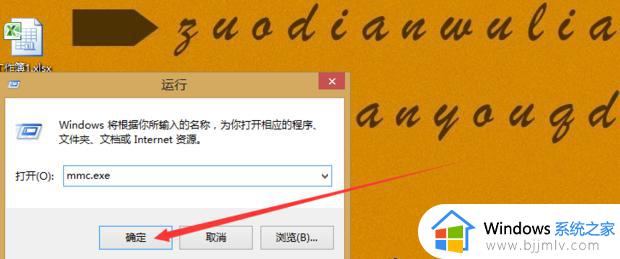
2、文件-添加或删除管理单元。
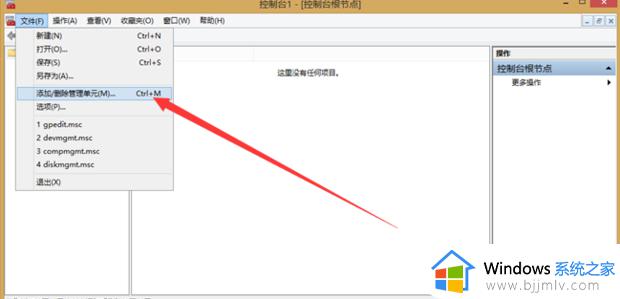
3、选择”证书“,双击。
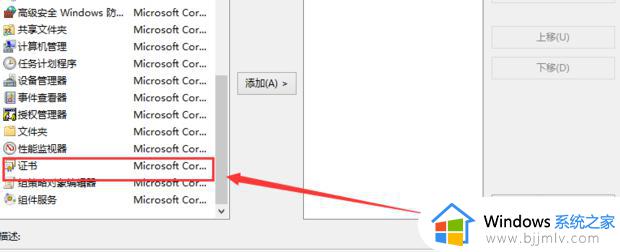
4、选择“我的用户账户”。
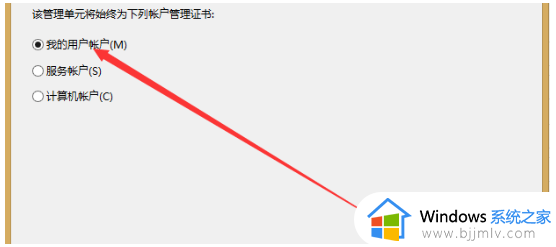
5、确定。
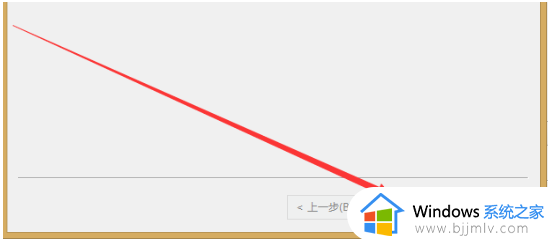
6、打开证书-不受信任的证书-证书。在右边查找 百度 字符,将其删除。
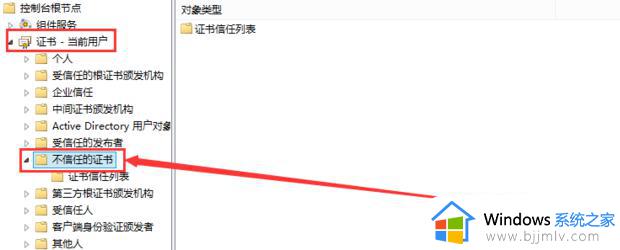
本文就是关于win10百度网盘应用程序被修改请重新安装怎么解决的完整步骤了,有出现这种现象的小伙伴不妨根据小编的方法来解决吧,希望能够对大家有所帮助。
win10百度网盘应用程序被修改请重新安装怎么解决相关教程
- win10管理没有与之关联程序请安装应用怎么办
- win10自带商店没有了怎么重装 win10应用商店重新安装教程
- win10商店重新安装方法 win10应用商店怎么重新安装
- win10无法打开百度网盘怎么办 如何解决win10无法打开百度网盘
- win11微软商店提示无法安装此应用程序怎么回事 win11应用商店无法安装应用的解决教程
- win10应用商店怎么重装 win10应用商店重新下载教程
- win10百度网盘下载网络异常怎么解决 win10百度网盘下载文件显示网络异常解决方案
- win10安装软件没有反应怎么办 win10安装应用程序无反应解决方法
- win10如何安装声卡驱动程序 win10怎么重新安装声卡驱动
- 重装网卡驱动win10详细教程 win10怎么重装网卡驱动程序
- win10如何看是否激活成功?怎么看win10是否激活状态
- win10怎么调语言设置 win10语言设置教程
- win10如何开启数据执行保护模式 win10怎么打开数据执行保护功能
- windows10怎么改文件属性 win10如何修改文件属性
- win10网络适配器驱动未检测到怎么办 win10未检测网络适配器的驱动程序处理方法
- win10的快速启动关闭设置方法 win10系统的快速启动怎么关闭
win10系统教程推荐
- 1 windows10怎么改名字 如何更改Windows10用户名
- 2 win10如何扩大c盘容量 win10怎么扩大c盘空间
- 3 windows10怎么改壁纸 更改win10桌面背景的步骤
- 4 win10显示扬声器未接入设备怎么办 win10电脑显示扬声器未接入处理方法
- 5 win10新建文件夹不见了怎么办 win10系统新建文件夹没有处理方法
- 6 windows10怎么不让电脑锁屏 win10系统如何彻底关掉自动锁屏
- 7 win10无线投屏搜索不到电视怎么办 win10无线投屏搜索不到电视如何处理
- 8 win10怎么备份磁盘的所有东西?win10如何备份磁盘文件数据
- 9 win10怎么把麦克风声音调大 win10如何把麦克风音量调大
- 10 win10看硬盘信息怎么查询 win10在哪里看硬盘信息
win10系统推荐